Удаление установленного стандартного содержимого и решений Microsoft Sentinel
Если вы установили решение Microsoft Sentinel вне коробки, вы можете удалить элементы содержимого из решения или удалить установленное решение. Если позже потребуется восстановить удаленные элементы содержимого, выберите Переустановить в решении. Аналогичным образом можно восстановить решение, переустановив решение.
Внимание
Microsoft Sentinel доступен в составе единой платформы операций безопасности на портале Microsoft Defender. Microsoft Sentinel на портале Defender теперь поддерживается для использования в рабочей среде. Дополнительные сведения см . на портале Microsoft Defender в Microsoft Sentinel.
Удаление элементов содержимого
Удаление элементов содержимого для установленного решения, развернутого центром содержимого.
Для Microsoft Sentinel в портал Azure в разделе "Управление содержимым" выберите центр контента.
Для Microsoft Sentinel на портале Defender выберите Центр содержимого управления>содержимым Microsoft Sentinel>.Выберите установленное решение, в котором версия 2.0.0 или выше.
На странице сведений о решениях выберите Управление.
Выберите элемент содержимого или элементы, которые требуется удалить.
Выберите команду Удалить.
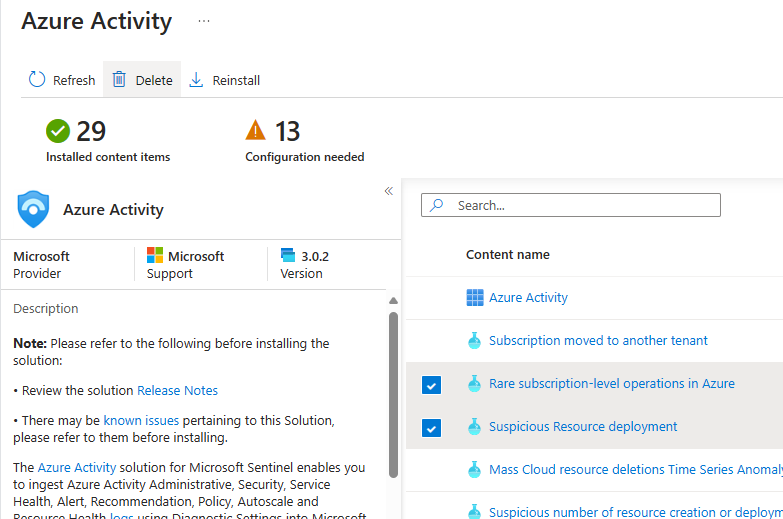
Чтобы восстановить удаленные элементы содержимого, выберите Переустановить в решении.
Удаление решения
Удалите решение и связанные шаблоны содержимого из центра содержимого или в представлении решения для управления. Активные, клонированные, сохраненные или пользовательские элементы, связанные с шаблоном содержимого, не удаляются.
В центре содержимого выберите установленное решение.
На странице сведений о решениях выберите Удалить.
Выберите Да, чтобы удалить решение и шаблоны.
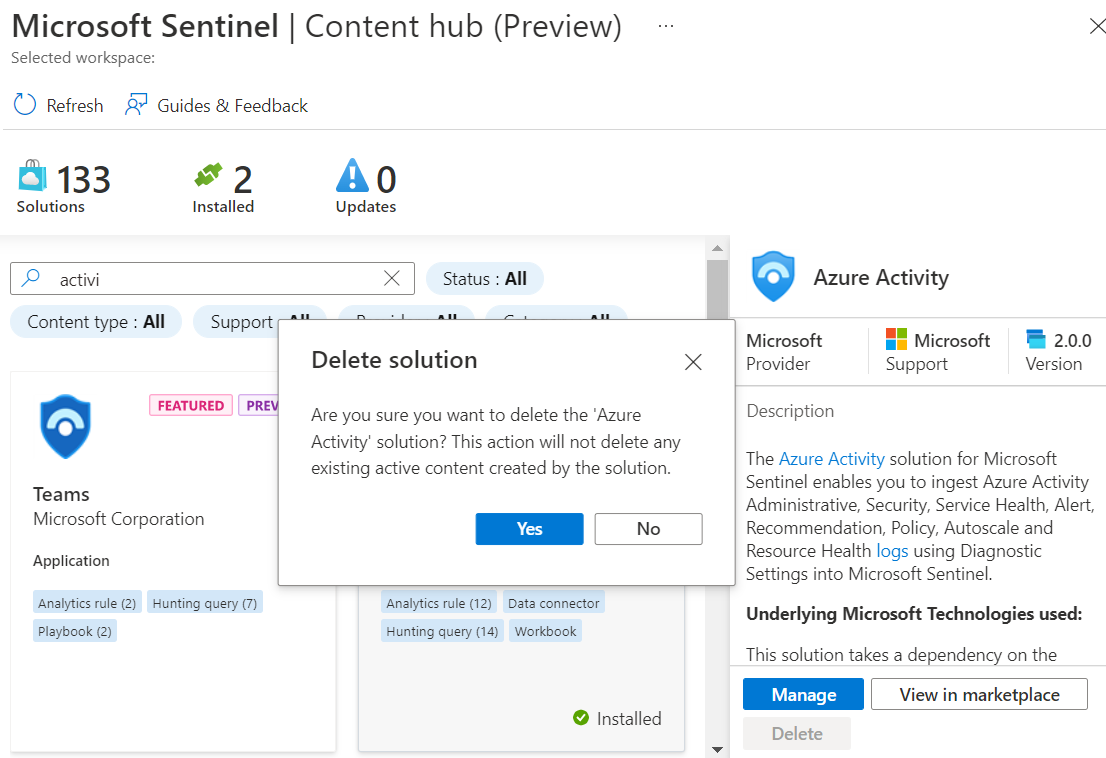
Чтобы восстановить стандартное решение из центра содержимого, выберите решение и нажмите Установить.
Связанные статьи
Обратная связь
Ожидается в ближайшее время: в течение 2024 года мы постепенно откажемся от GitHub Issues как механизма обратной связи для контента и заменим его новой системой обратной связи. Дополнительные сведения см. в разделе https://aka.ms/ContentUserFeedback.
Отправить и просмотреть отзыв по